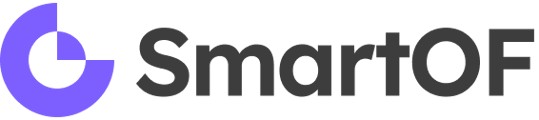Découvrez comment créer ou importer des Apprenants ou des Entreprises dans votre CRM.
1 - Généralités
Apprenant : un apprenant est une personne physique qui va assister à une ou plusieurs de vos formations (= stagiaire). Si c’est un salarié d’une entreprise cliente, il doit être rattaché à l’entreprise en question.
Si c’est un client particulier, vous n’avez pas besoin de créer de fiche “Entreprise". La fiche de l’apprenant pourra directement être utilisée en tant que commanditaire dans une session.
Entreprise : Les entreprises sont vos clients (qui se différencient de vos clients particuliers). Ce sont des personnes morales. Il est indispensable de les créer ici et de renseigner un maximum d’informations afin que ces informations soient réutilisées dans le logiciel SmartOF (création de devis, convention, factures, etc.).
Contact clients : Les contacts clients sont vos interlocuteurs au sein des entreprises clientes. Il s’agit des gens avec qui vous êtes en relation directe. Ils servent à suivre la relation au sein de SmartOF (ex. : savoir avec qui vous avez échangé lors du précédent appel pour le ou la relancer).
Il est fortement conseillé d’avoir une adresse mail unique par contact (éviter les contacts avec la même adresse mail) car l’adresse mail sert d’identifiant d’accès à l’extranet.
2 - Création d’apprenants

Pour ajouter / modifier un apprenant dans votre base de contacts, il vous suffit de vous rendre dans le menu “Apprenants” (1). Dans cette interface, vous pouvez :
- Créer un apprenant : cliquez sur le bouton “ajouter un apprenant” (2), puis entrez les informations relatives à l’apprenant que vous voulez intégrer à votre base (nom et prénom obligatoires)
- Modifier un apprenant : cliquez sur le nom et prénom de l’apprenant (3) que vous souhaitez modifier. Cela vous affichera le détail des informations relatives à cet apprenant que vous aurez saisies précédemment : vous pouvez modifier ces informations avant de sauvegarder vos modifications en cliquant sur le bouton “enregistrer”.
3 - Création d’entreprise et contacts clients

- Créer une entreprise ou un contact : cliquez sur le bouton “+ nouvelle/nouveau …” (2), puis entrer les informations que vous voulez intégrer à votre base.
Un contact client créé depuis l’onglet “contact clients” n’est, par défaut, rattaché à aucune entreprise. Il faut le rattacher a posteriori, soit par le menu “Entreprises”, soit en cliquant sur le nom du contact en question dans le menu “Contacts client”.
Lors de la création d’une entreprise :
- Vous pouvez créer un contact client directement sans avoir à vous rendre dans l’onglet dédié.
- Vous pouvez aussi intégrer des informations de facturation dans l’onglet “informations de facturation”. Si ces données sont identiques à celles de l’entreprise, cliquez sur “remplir avec les informations de l’entreprise”
(a) pour les copier, puis sauvegardez vos modification en cliquant sur “Enregistrer”. Si les informations de facturations sont remplies, elle seront utilisée en priorité lors de la génération de factures.

- Pour modifier une entreprise ou un contact : cliquez sur le nom (3) de ce que vous souhaitez modifier. Cela vous affichera le détail des informations que vous aurez saisies précédemment : vous pouvez modifier ces informations avant de sauvegarder vos modifications en cliquant sur le bouton “enregistrer”.
4 - Association apprenants / entreprises
Vous pouvez associer un apprenant à une entreprise, notamment dans le cas où l’apprenant est salarié d’une entreprise. Pour ce faire, vous pouvez procéder de 2 façons :
- Par l’apprenant : dans le menu “apprenants”, à la création ou en modifiant un apprenant (cliquez sur le nom de ce dernier dans la liste), vous pouvez choisir l’entreprise à laquelle l’associer.
- Par l’entreprise : dans le menu “entreprises”, à la création ou à l’édition (cliquez sur le nom de l’entreprise dans la liste), vous pouvez ajouter plusieurs apprenants déjà créés dans la base des apprenants.
Astuce : utilisez l’association par l’entreprise lorsque vous avez plusieurs apprenants à associer. Cela vous permettra de gagner du temps. À l’inverse, lorsque vous voulez ajouter un nouvel apprenant à une entreprise (nouveau collaborateur, ajout de dernière minute), n’hésitez pas à l’associer à l’entreprise dès la création de l’apprenant.